 文案作者:圣殿骑士
文案作者:圣殿骑士软件简介
云骑士装机大师是一款实用性非常高的系统重装软件,无需光驱和U盘,简单免费一键重装系统,电脑小白用户也可以轻松把电脑系统进行重装。云骑士装机大师集U盘启动盘制作工具、一键还原装机等功能为一体,不需人工操作全自动完成安装,云骑士重装软件是用户维护电脑最好的辅助工具。
软件特色
1、安全:云骑士装机大师官方版安全至上,顶级防护
2、纯净:原版纯净,极致体验
3、省心:操作省心,事半功倍极速
4、超强特性,无可比拟
软件安装步骤阅读
1、在云骑士官网上下载云骑士装机大师软件。打开云骑士装机大师后,点击界面下的立即重装。2、检测完后点击下一步。进入选择系统界面,选择win10系统为例,点击下一步。
3、装机大师会为用户推荐装机的常用软件,可以自行选择软件安装。
4、进入资料备份环节,选择备份的文件后点击开始安装。
5、云骑士开始进行系统镜像 系统软件 设备驱动 驱动备份系统文件的下载。
6、等系统文件下载完成后,重启电脑,选择YunQiShi PE选项进入PE系统。
7、稍作等待,软件会自动安装系统。
8、过程中弹出引导修复工具,需要进行写入引导文件,点击确定。
9、检测到PE文件,点击确定进行PE引导菜单回写。
10、之后点击立即重启按钮,重启过程中选择Windows 10进入。
11、接下来弹出的窗口选项选择是,还原本地存在的驱动备份文件。弹出选择操作系统界面,选择windows 10进入系统。
12、升级优化过程中弹出宽带连接提示窗口,可以点击立即创建。
13、重启电脑后选择Windows 10这个选项进入,完成后电脑重启进入桌面。
软件安装操作步骤
01 在云骑士官网https://m.yunqishi.net上下载云骑士装机大师软件。
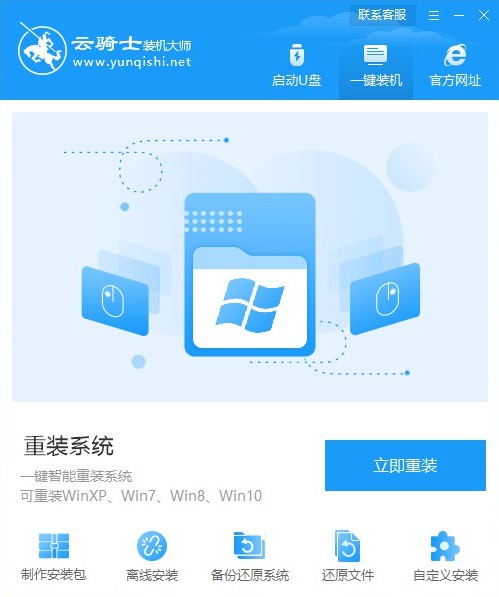
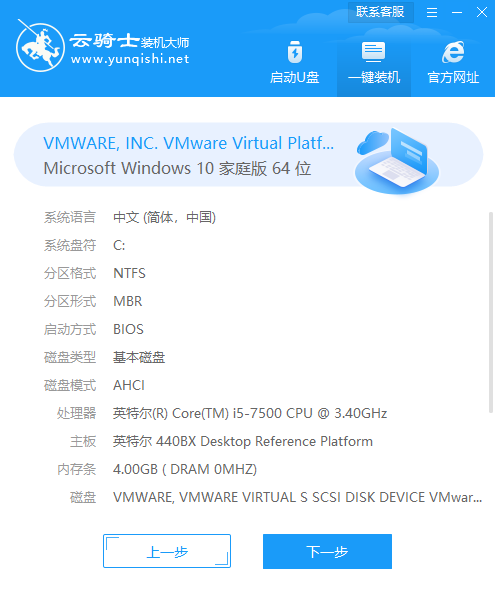
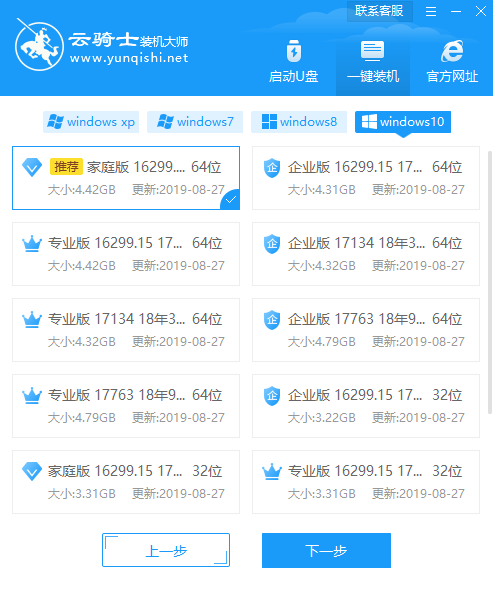
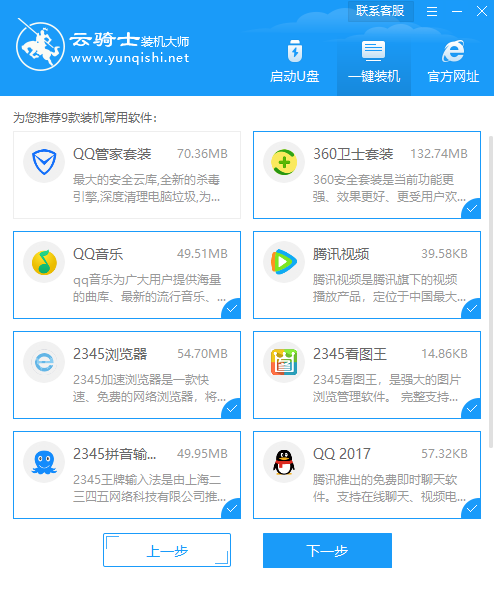

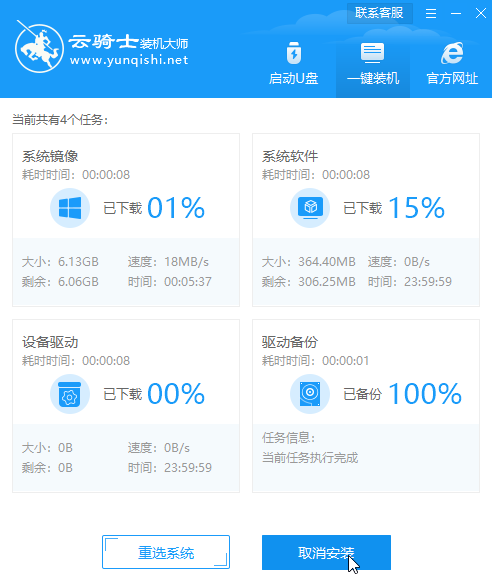
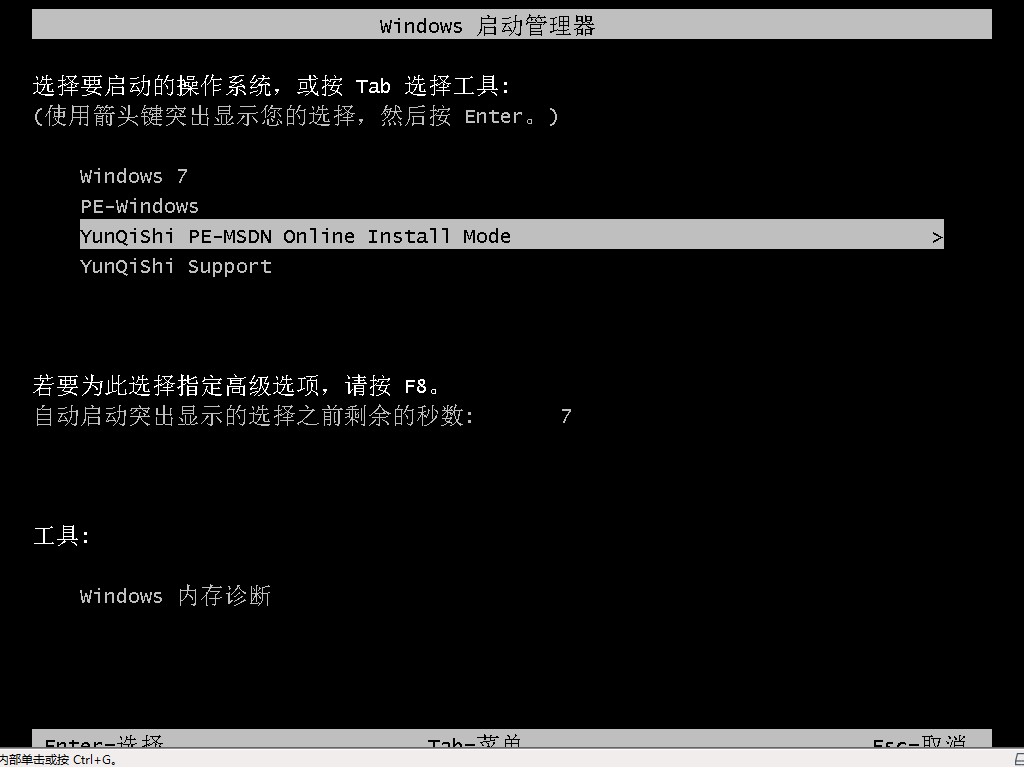
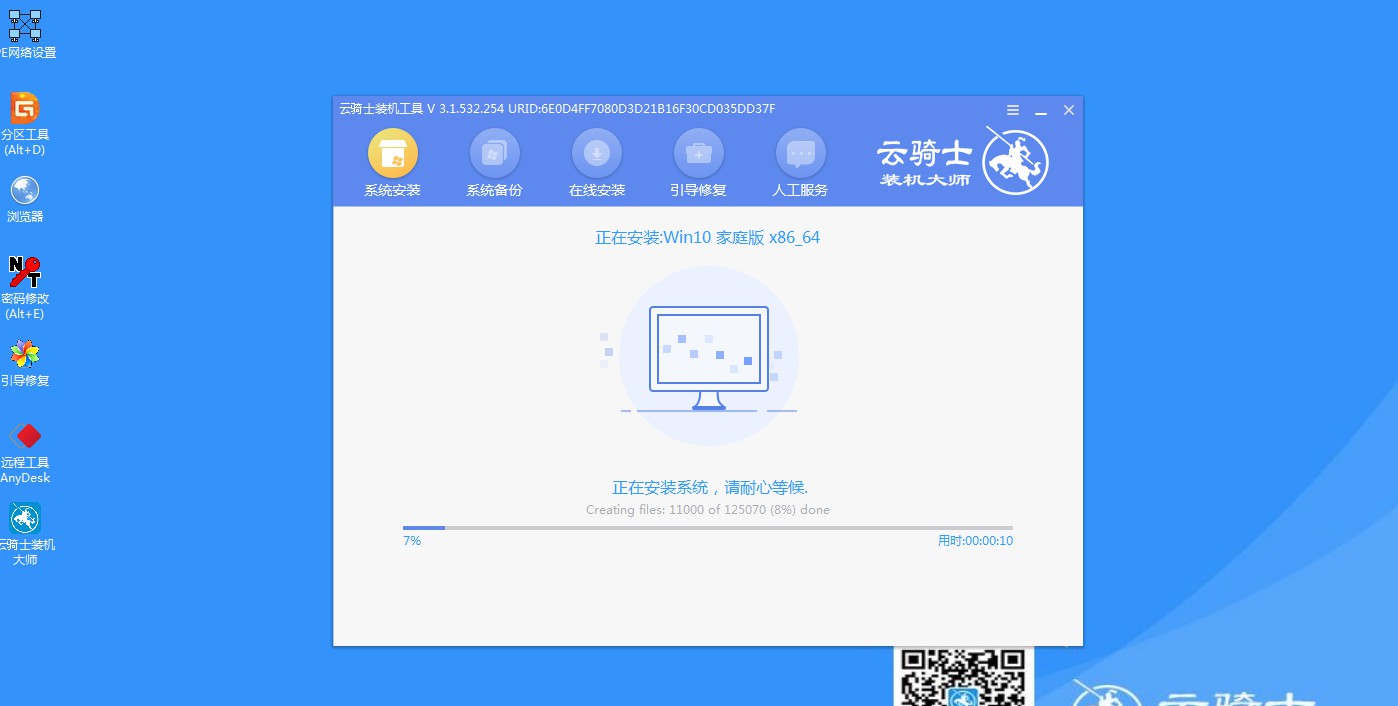
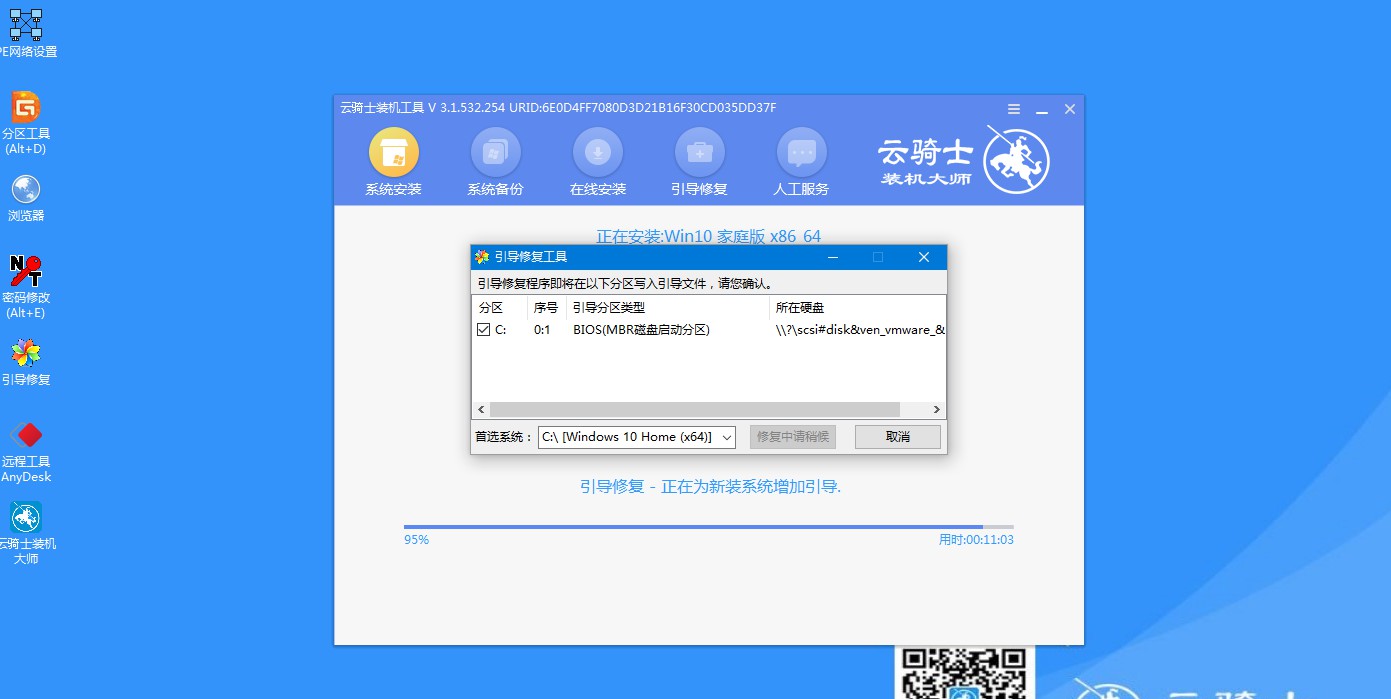
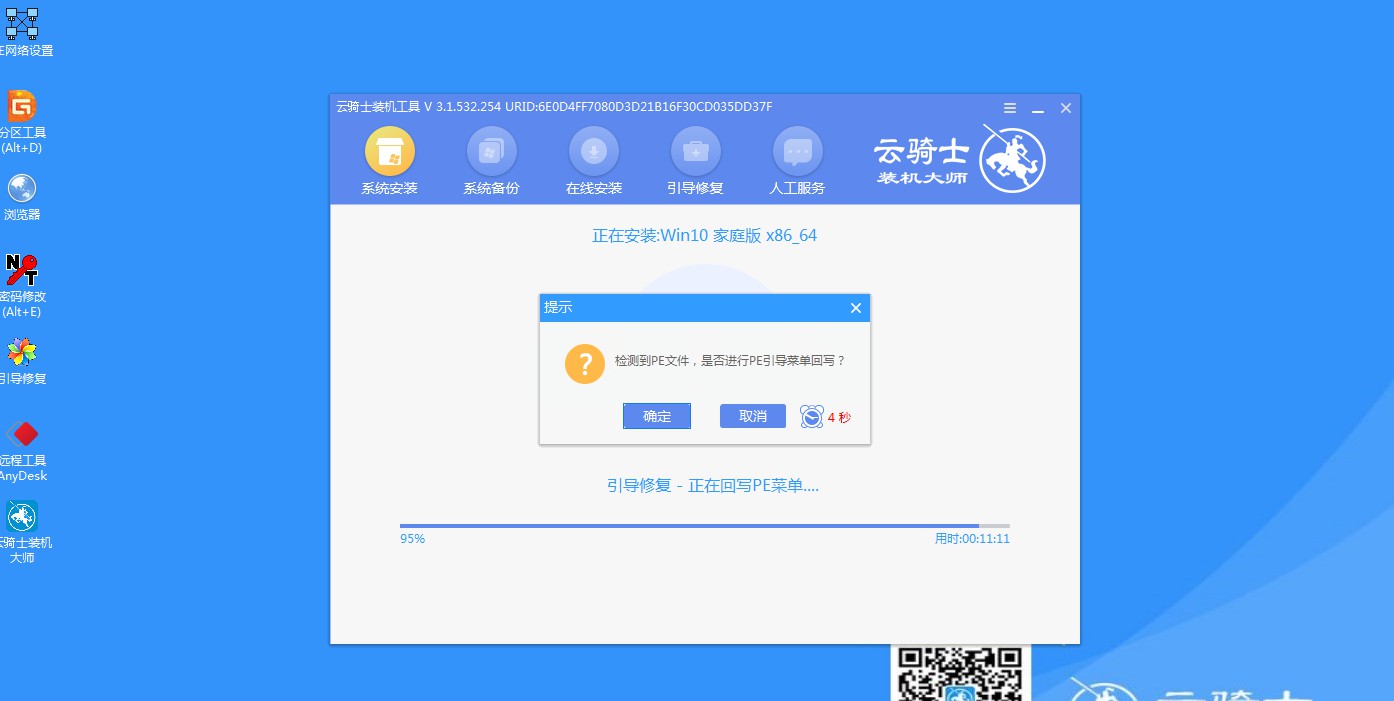
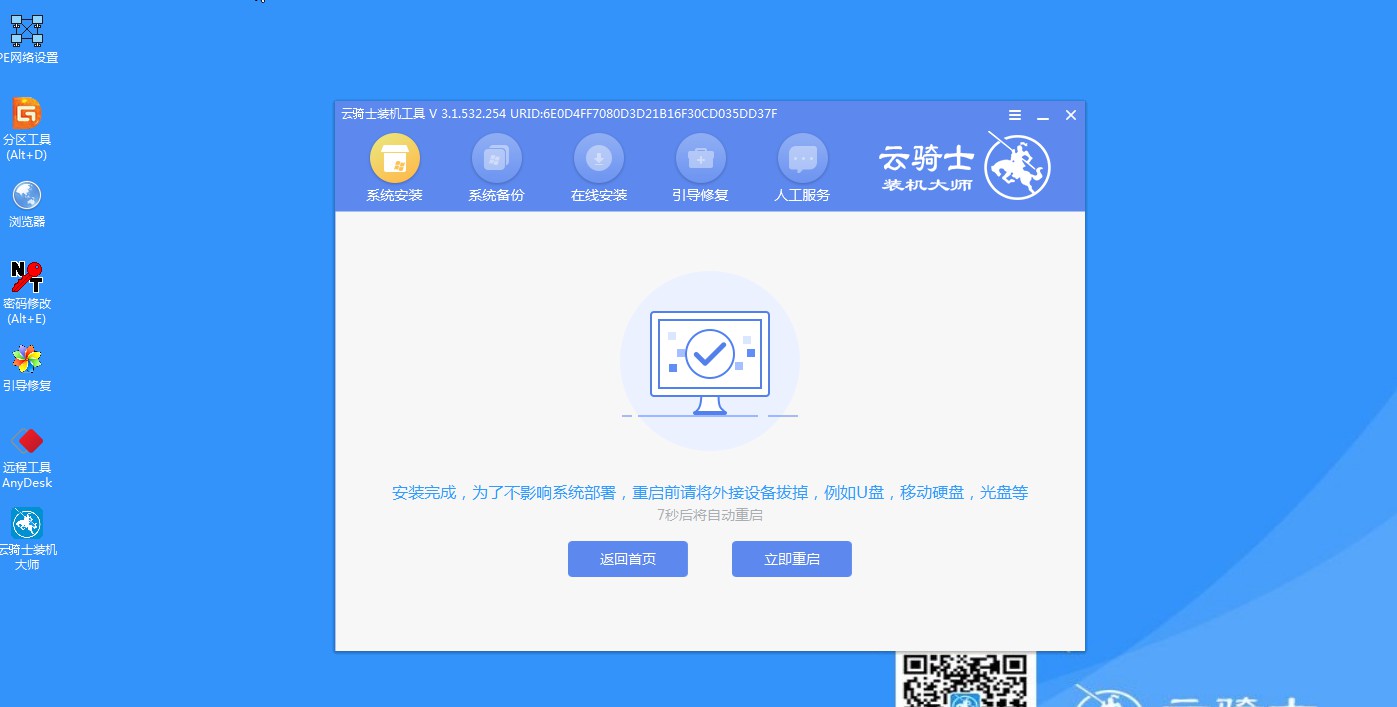

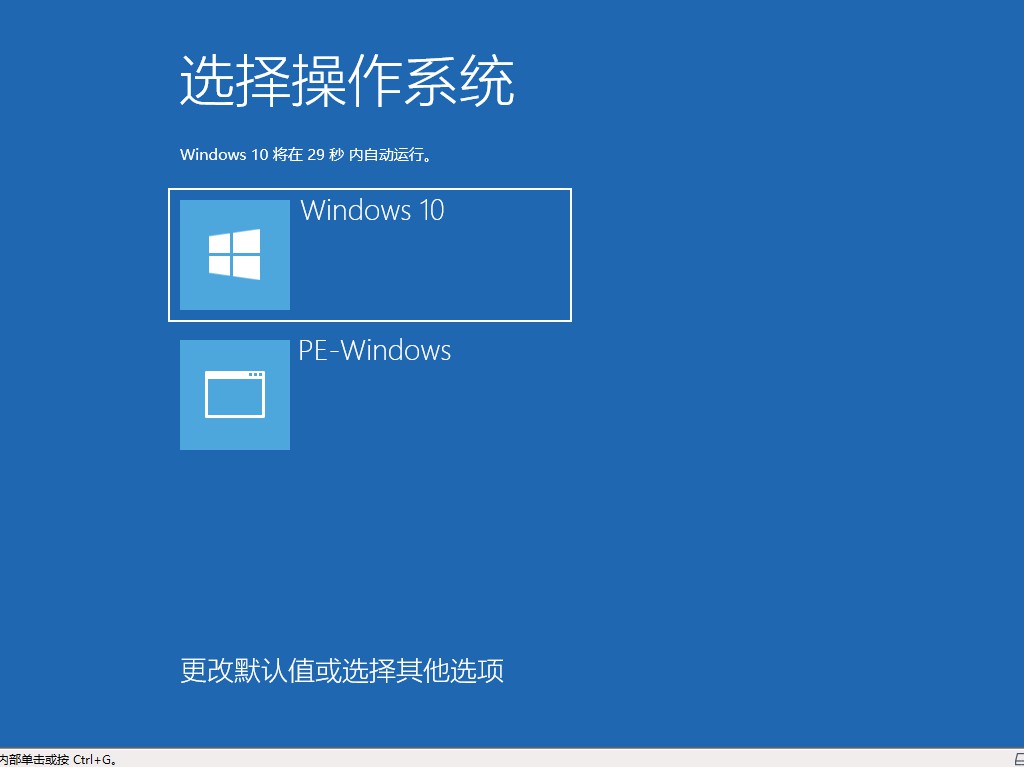
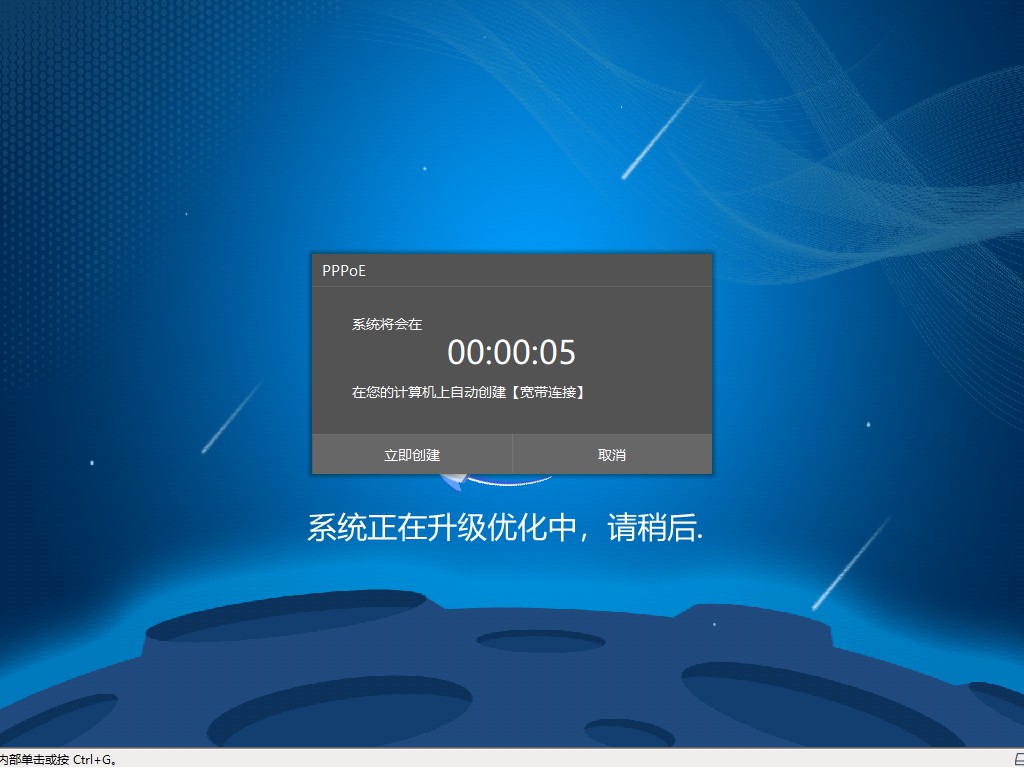
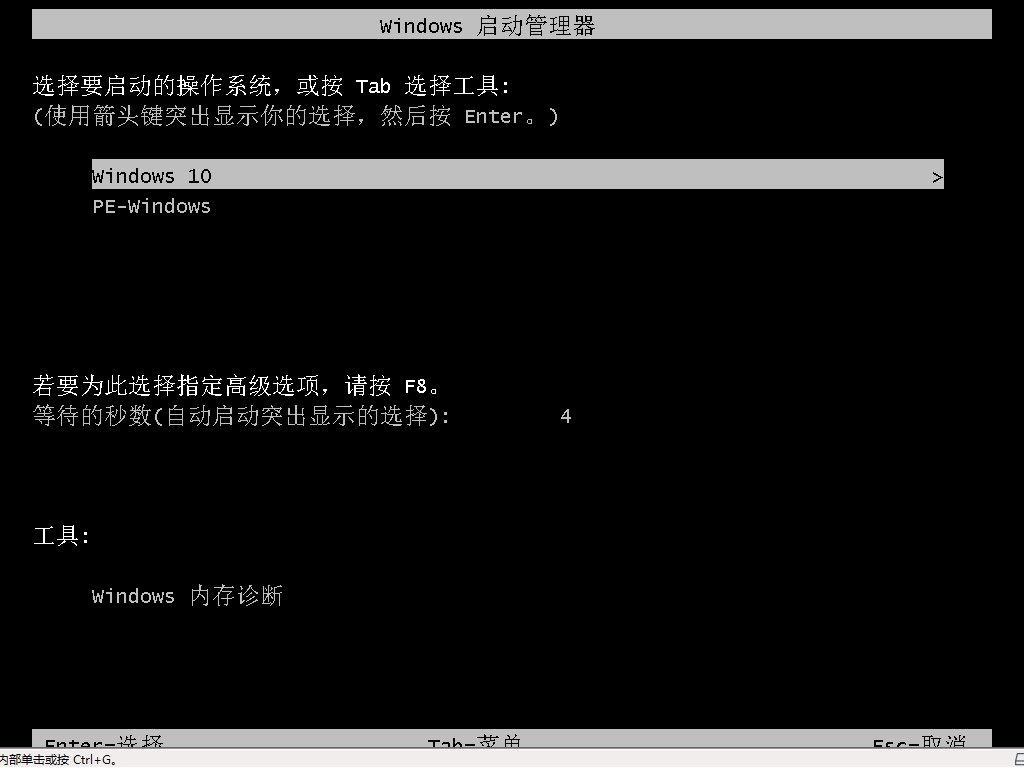
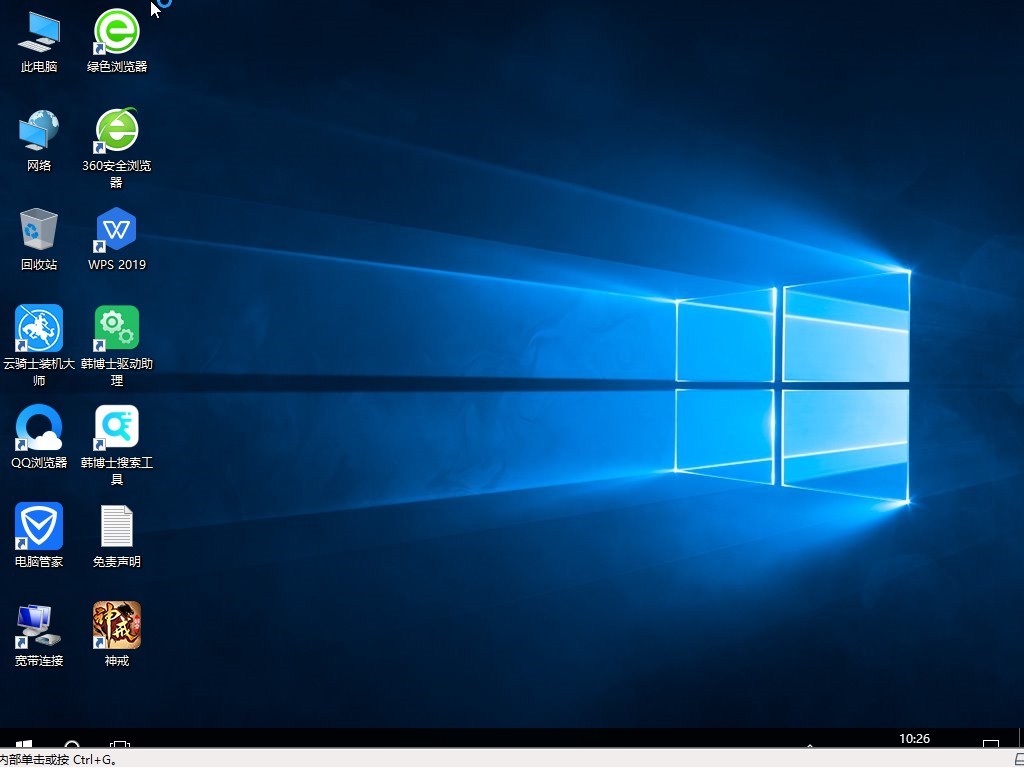
一般我们重装系统都需要Windows PE和Ghost等许多工具,步骤繁琐,对于电脑小白来说简直是噩梦啊!而用U盘重装则非常简单:一个U盘、系统镜像还有U盘启动制作工具,只需满足这三个条件就可以完成系统的重装,下面一起来看看u盘系统启动盘安装电脑系统教程吧

Win10系统是当前最新的Windows系统,拥有着与以往不同的全新功能。不少用户觉得win7系统的技术支持只剩下两年,而win10系统的兼容性越来越好,想要投入win10系统的怀抱。不过免费升级win10原版系统的时间已经过去很久了,怎么样才能重装原版的win10系统呢?其实重装原版win10系统并不困难,只需要进行一些操作就能轻松重装系统win10。那么下面就让小编为大家带来云骑士教你一键重装系统win10(原版)。
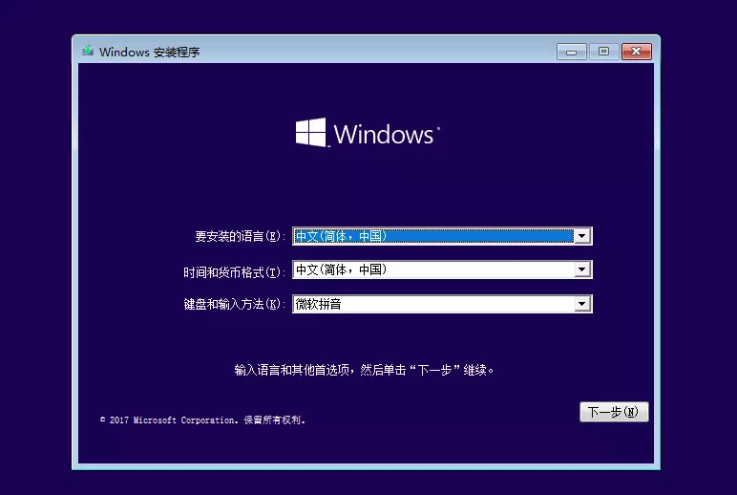
重装系统win10无法进入PE系统解决方法:
1、在开机的时候一直按电脑热键(各品牌类型电脑电脑热键如下图)进入电脑的BIOS设置,然后根据下面的按键指示切换到Boot项。
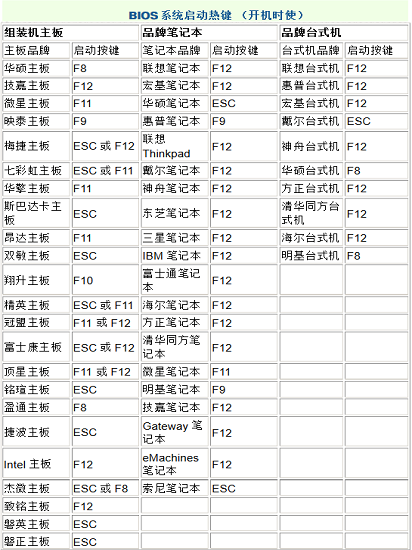
网友评论
云骑士装机大师重装失败怎么办?
热心网友:从BIOS,硬盘分区和引导丢失这三方面着手,大家可根据自己实际问题选择解决方法。
一、查看bios设置
原厂预装Win10机型,手动修改BIOS换Win7的话,刷新BIOS后会恢复默认,无法进入系统。需要重新进入bios修改:"Security" 菜单将 "Secure Boot Control" 设定为Disabled;"Boot" 菜单内将 "Lunch CSM" 设定为 Enabled。
二、查看磁盘分区情况
磁盘分区跟启动模式有无对应,如果是MBR硬盘分区模式,对应BIOS模式是Leagcy传统模式。如果是GPT硬盘分区模式,对应BIOS模式是UEFI模式。
三、引导丢失,可以直接用pe修复引导
1.通过u盘启动进入到云骑士主菜单界面(u盘启动盘制作教程),用键盘上的上下键将光标移至【02】运行Win08PE并回车确定
2.进入win8pe系统桌面后,打开桌面上的更多工具文件夹,找到系统引导自动修复图标并双击打开
3.打开系统引导修复工具后,系统自动修复后会显示出repair successed的字样,这样就能成功修复完成






